Bạn đang xem bài viết Cách tải, cài đặt Microsoft Edge Chromium cho máy tính, điện thoại tại Neu-edutop.edu.vn bạn có thể truy cập nhanh thông tin cần thiết tại phần mục lục bài viết phía dưới.
Từ khi ra đời đến nay, Microsoft Edge sử dụng nhân Chromium đã thực sự làm nên tên tuổi và cạnh tranh với các trình duyệt đi đầu khác như Chrome, Firefox,… Bài viết dưới đây sẽ hướng dẫn bạn cách tải về và cài đặt Edge Chromium đơn giản cho máy tính nhé.
Microsoft Edge là gì? Edge Chromium là gì?
Microsoft Edge là trình duyệt web được phát triển dành riêng cho Windows 10, thay thế Internet Explorer đã quá quen thuộc trước đây. Đây là 1 cuộc đổi mới mang tính đột phá của Microsoft khi quyết định loại bỏ một “huyền thoại” duyệt web, mang đến cho người dùng 1 trình duyệt ưu việt hơn về mọi mặt.
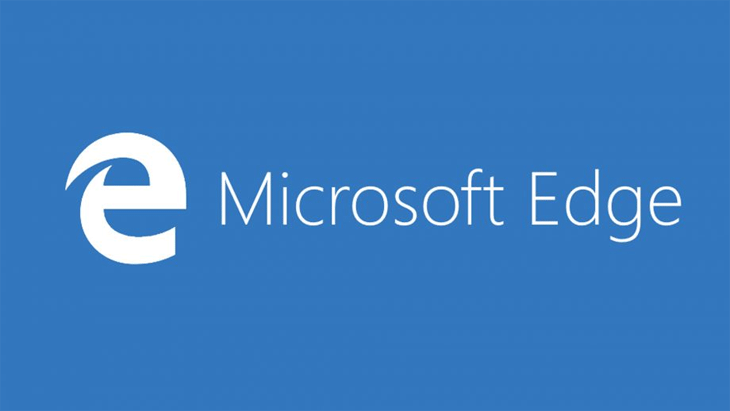
Tuy nhiên, Microsoft Edge vẫn còn nhiều điểm hạn chế về dung lượng và tốc độ, nên Microsoft đã quyết định tung ra 1 phiên bản mới sử dụng nhân Chromium mang tên Edge Chromium với nhiều đặc tính giống với Google Chrome.
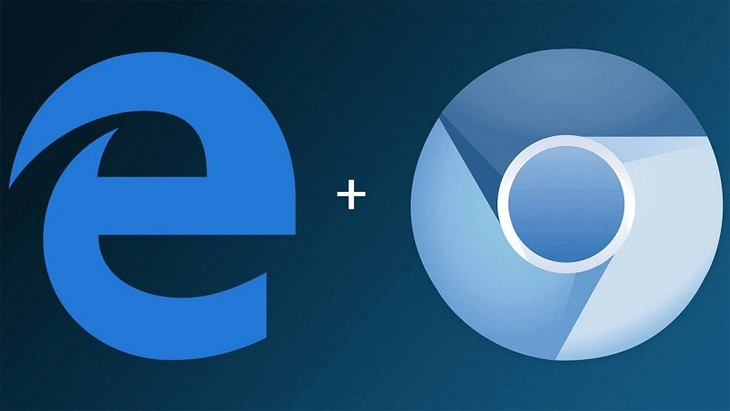
Ưu và nhược điểm của Edge Chromium
Ưu điểm
Có khả năng duyệt web với tốc độ cao, song song với tính bảo mật tốt. Là trình duyệt thân thiện với người dùng, đơn giản dễ sử dụng. Có thể xem trước nội dung trang web với bố cục ngăn nắp, rõ ràng.
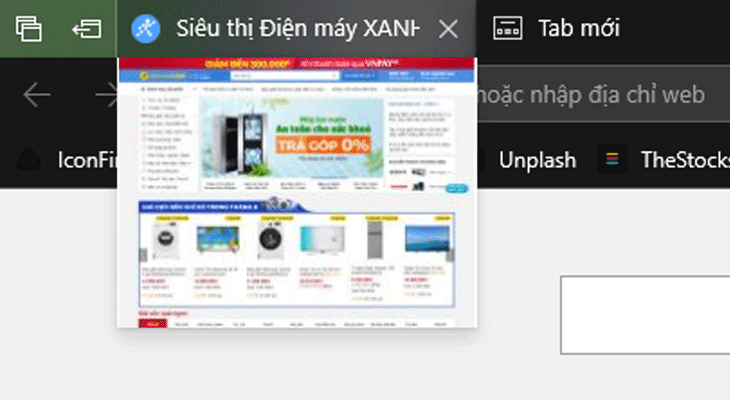
Mang tính cá nhân hoá cao, người dùng có thể dễ dàng tuỳ chỉnh giao diện theo sở thích. Microsoft Edge hay Edge Chromium là trình duyệt được tạo riêng cho Windows 10, tính tương thích tuyệt đối, đồng thời có thể kết hợp với nhiều tiện ích khác như Cortana, OneNote,…

Đồng thời, hỗ trợ ghi chú ngay trên trang web, một tính năng mà hầu như không có bất cứ trình duyệt khác có thể làm được.
Nhược điểm
Tuy nhiên, nếu nhìn lại, Edge Chromium vẫn còn khá non trẻ so với các trình duyệt web phát triển lâu đời, chẳng hạn như Google Chrome. Trình duyệt này hiện đang được hoàn thiện và vẫn còn thiếu nhiều tính năng hấp dẫn như: Đồng bộ tài khoản, mật khẩu trên Google; không có tính năng gợi ý mật khẩu.
Hướng dẫn tải về và cài đặt Microsoft Edge Chromium cho máy tính
Edge Chromium ban đầu được ra mắt ở 2 phiên bản Edge Dev và Edge Canary. Tuy nhiên, sau nhiều tháng thử nghiệm, hiện nay Microsoft Edge sử dụng nhân Chromium cũng đã chính thức ra mắt người dùng.
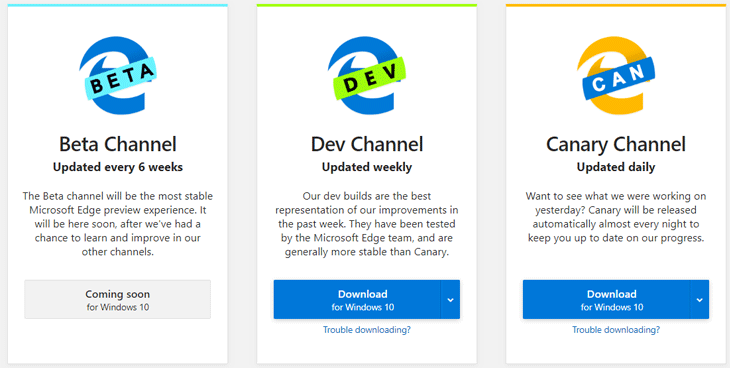
Microsoft Edge
Đây là phiên bản ổn định nhất trong tất cả 4 phiên bản, với những tính năng thường sẽ phổ biến và quen thuộc với người dùng.
- Link tải về
Microsoft Edge Beta
Phiên bản này sẽ ít ổn định hơn bản Stable, nhưng thay vào đó, những tính năng thử nghiệm cũng được ra mắt rộng rãi cho người dùng, và thu về báo cáo sửa lỗi cũng như đánh giá trải nghiệm để hoàn thiện hơn.
Microsoft Edge Beta vừa được ra mắt gần đây, sử dụng nhân Chromium với dung lượng cực nhẹ, tốc độ duyệt web nhanh và sẽ cập nhật 6 tuần 1 lần.
- Link tải về
Microsoft Edge Dev
Đây là phiên bản dành cho nhà phát triển, những tính năng trong phiên bản này đang được hoàn thiện dần và đưa vào trải nghiệm tại phiên bản Beta.
Edge Dev sẽ cập nhật hàng tuần, với nhiều tính năng chưa từng xuất hiện trước đây, thích hợp cho người dùng mong muốn trải nghiệm và khám phá.
- Link tải về
Microsoft Edge Canary
Đây là phiên bản ít ổn định nhất, cũng là phiên bản có những tính năng mới nhất. Thông thường phiên bản này để cho nhà phát triển ứng dụng kiểm tra độ tương thích và cập nhật hằng ngày.
- Link tải về
Sau khi tải 1 trong các phiên bản trên về máy, bạn chỉ cần mở file cài đặt lên là trình duyệt sẽ tự động được cài đặt. Sau đó, bạn có thể mở lên và sử dụng được bình thường.
Hướng dẫn tải về và cài đặt Microsoft Edge Chromium cho điện thoại Android, iOS
Ngoài các phiên bản phổ biến cho máy tính, laptop thì Microsoft còn cung cấp thêm phiên bản Edge Chromium cho điện thoại Android, iOS. Bạn có thể tải về trải nghiệm theo đường dẫn sau:
- Tải về Microsoft Edge Chromium cho smartphone Android
- Tải về Microsoft Edge Chromium cho smartphone iOS
Cách chuyển dữ liệu, mật khẩu, lịch sử từ Chrome, Cốc Cốc sang Edge
Sau khi trải nghiệm, nếu bạn muốn gắn bó với Microsoft Edge Chromium lâu hơn thì có thể di chuyển dữ liệu, mật khẩu, lịch sử duyệt web từ trình duyệt Chrome, Cốc Cốc sang Edge theo hướng dẫn sau:
- Hướng dẫn cách chuyển dữ liệu từ Google Chrome sang Microsoft Edge
Với bài viết trên, hi vọng bạn đã hiểu rõ hơn về trình duyệt Edge Chromium, đồng thời, cài đặt thành công cho máy tình của mình nhé.
Cảm ơn bạn đã xem bài viết Cách tải, cài đặt Microsoft Edge Chromium cho máy tính, điện thoại tại Neu-edutop.edu.vn bạn có thể bình luận, xem thêm các bài viết liên quan ở phía dưới và mong rằng sẽ giúp ích cho bạn những thông tin thú vị.
